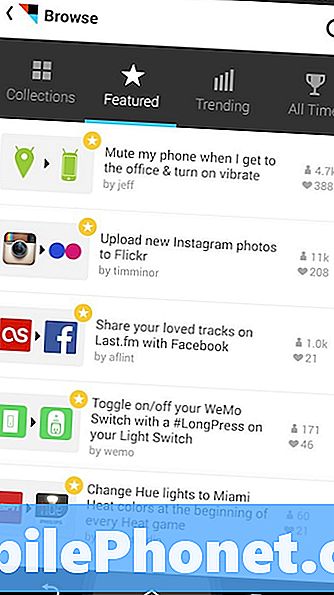NộI Dung
- Cách cấu hình ifttt
- Bí quyết ifttt tốt nhất cho Android
- Cách chỉnh sửa Bí quyết ifttt cho Android trong Ứng dụng
Có một dịch vụ cực kỳ hữu ích được gọi là ifttt, viết tắt của cụm từ nếu như thế này, điều đó và giúp người dùng hiệu quả hơn. Những người sáng tạo đã phát hành một ứng dụng iPhone vào năm ngoái và cuối cùng đã phát hành một phiên bản Android với một số Bí quyết cụ thể tuyệt vời dành cho Android.
Khi ifttt sử dụng thuật ngữ Recipe, họ không có nghĩa là một danh sách các bước để nướng bánh quy hạt macadamia sô cô la trắng. Thay vào đó, một Recipe lấy một Kích hoạt và sau đó thực hiện một Hành động kết quả. Ví dụ: khi chúng tôi đăng một bài viết mới lên GottaBeMobile, độc giả có thể thêm một liên kết đến tài khoản của họ trên Instapaper, mọi người sử dụng để thu thập các liên kết tin tức trên Internet và đọc chúng trên iPad hoặc khi họ ở trên máy tính của họ.

Người dùng có thể tạo Bí quyết trên ứng dụng Android mới, trong ứng dụng iPhone cũ hoặc thông qua trang web. Chúng tôi sẽ tập trung vào ứng dụng Android, nhưng quá trình này hoạt động tương tự trên iPhone hoặc trực tuyến.
Công thức nhận đầu vào từ nhiều kênh khác nhau. Ví dụ: một kênh có thể bao gồm nguồn cấp dữ liệu Twitter của người dùng. Kết nối ifttt với Twitter. Sau đó, người dùng có thể lấy đầu vào từ Twitter và tạo kết quả trên một kênh khác. Ví dụ: sử dụngifttt để chia sẻ Tweets trên tài khoản Facebook của họ.
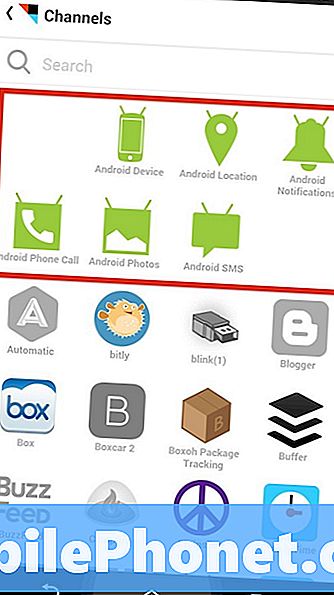
Ứng dụng ifttt của Android đi kèm với 6 kênh dành riêng cho Android.
Ứng dụng Android mới bao gồm sáu kênh mới như sau:
- Thiết bị Android - sử dụng các chức năng trên điện thoại Android, như thay đổi ảnh nền khi người dùng chụp ảnh Instagram hoặc tắt tiếng điện thoại khi người dùng đến nhà
- Vị trí Android - khi người dùng đến nơi làm việc, hãy đăng thời gian lên Evernote
- Thông báo Android - thực hiện mọi việc khi điện thoại người dùng trên mạng hiển thị thông báo
- Gọi điện thoại Android - khi người dùng nhận được một cuộc gọi trên điện thoại của họ, họ có thể gửi cho người gọi một tin nhắn văn bản
- Ảnh Android - sao lưu ảnh sau khi người dùng đưa một đến nhiều trang web trực tuyến khác nhau như Google Drive
- SMS Android - khi người dùng nhận được tin nhắn văn bản, họ có thể sao lưu nó vào DropBox
Cách cấu hình ifttt
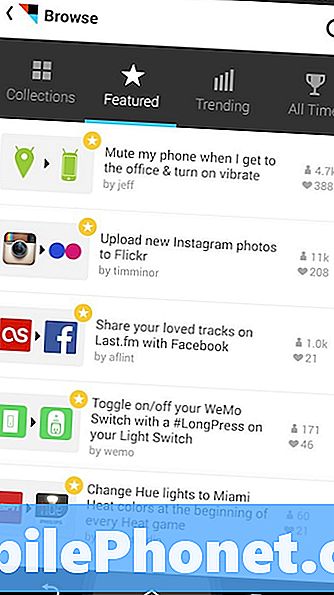
Đầu tiên, cài đặt ứng dụng ifttt miễn phí và đăng ký tài khoản. Sau đó đăng nhập vào ứng dụng và kiểm tra các Bí quyết Android đặc biệt mà ứng dụng liệt kê khi khởi chạy lần đầu tiên.Người dùng cũng có thể xem các công thức nấu ăn khác bằng cách nhấn vào biểu tượng Bí quyết ở góc trên bên phải của màn hình chính của ứng dụng. Nó trông giống như một dược sĩ cối và chày (công cụ nghiền bát đá cẩm thạch).
Một biểu tượng trông giống như một cặp kính cho phép người dùng tìm công thức nấu ăn. Nó hiển thị các tab của Bộ sưu tập Công thức đặc biệt, Công thức nổi bật được chọn bởi người tạo ứng dụng, Công thức xu hướng hiển thị Công thức phổ biến tại thời điểm đó và Tất cả Công thức.
Để sử dụng Công thức, người dùng phải kết nối ifttt với các dịch vụ khác được sử dụng trong Công thức, như Facebook, Twitter, DropBox và hơn thế nữa. Để thực hiện việc này bằng ứng dụng Android, hãy nhấn vào biểu tượng Công thức ở góc trên bên phải. Danh sách người dùng của Recipe sẽ trượt ra từ phía bên phải màn hình. Chạm vào nút menu Android được biểu thị bằng ba dấu chấm dọc ở góc trên bên phải màn hình. Từ menu chọn Kênh truyền hình. Một lưới các biểu tượng hiển thị với các kênh được kết nối có màu trong khi các kênh không được kết nối hiển thị màu xám.
Bí quyết ifttt tốt nhất cho Android

Dưới đây, 10 công thức ifttt yêu thích của tôi để sử dụng với điện thoại Android. Android cho phép người dùng có thể thực hiện một số điều mà người dùng iPhone ifttt có thể, vì Apple khóa iOS.
- Tự động đặt Instagram mới nhất của bạn làm hình nền - chụp ảnh trên Instagram và ứng dụng ifttt sẽ tự động sử dụng ảnh đó làm hình nền màn hình điện thoại.
- Tắt tiếng chuông báo của tôi khi đi ngủ - điều này làm im lặng chuông điện thoại của người rung chuông vào một thời điểm xác định. Sử dụng nó để tắt tiếng thông báo bằng cách chỉnh sửa công thức bằng các bước bên dưới.
- Nhắn tin cho vợ tôi khi tôi nghỉ việc - sử dụng tin nhắn này để gửi SMS cho ai đó dựa trên một địa điểm, giống như một người phối ngẫu khi người đó nghỉ việc.
- Ngày mai mưa? Nhận thông báo Android - nhận thông báo trên điện thoại Android khi dự báo thời tiết gọi mưa hoặc chỉnh sửa kích hoạt để báo hiệu khi nhiệt độ sẽ giảm xuống dưới hoặc trên một temp được xác định trước.
- Nhận thông báo khi đội yêu thích của bạn bắt đầu trò chơi - sử dụng kênh ESPN để gửi thông báo đến điện thoại khi một số đội thể thao bắt đầu trò chơi. Chỉnh sửa kích hoạt cho kết thúc trò chơi với điểm số.
- Hãy cho tôi biết khi tôi khởi động WiFi nhà của mình để tôi không đốt cháy gói dữ liệu của mình - một công thức tuyệt vời cho những người sở hữu bộ định tuyến Wi-Fi ôn hòa và đăng ký gói dữ liệu hạn chế trên điện thoại của họ.
- Nhắn tin cho vợ tôi khi tôi gọi 911 - mọi người hy vọng sẽ không bao giờ sử dụng cái này, nhưng thật tuyệt khi cài đặt nó khi khẩn cấp xảy ra.
- Xin lỗi, tôi không thể thực hiện thư thoại (cuộc gọi nhỡ nhận được SMS) - đối với những người nhận được thư thoại, Công thức này có thể tiết kiệm thời gian. Nó sẽ nhắn tin cho những người để lại tin nhắn thoại để nói với họ rằng họ có thể nhắn tin những gì họ cần và xử lý nhanh hơn. Nó đã giành được sự giúp đỡ khi có ai đó gọi từ điện thoại cố định.
- Khi bạn bỏ lỡ một cuộc gọi, hãy gửi cho họ một văn bản một văn bản nói rằng bạn sẽ gọi sau - như Công thức trên, nhưng trả lời tất cả các cuộc gọi mà chủ sở hữu điện thoại không trả lời.
- Tải ảnh chụp màn hình Android lên Google Drive - đối với những người thực hiện nhiều đánh giá ứng dụng hoặc cách đăng bài, Công thức này sẽ giúp công việc dễ dàng hơn. Google+ và Dropbox đã sao lưu những bức ảnh như vậy, nhưng đôi khi chúng mất nhiều thời gian hoặc không bao giờ hoạt động cho đến khi người dùng mở ứng dụng DropBox.
Cách chỉnh sửa Bí quyết ifttt cho Android trong Ứng dụng

Mở ứng dụng ifttt và sau đó nhấp vào biểu tượng Công thức ở góc trên bên phải (xem ảnh chụp màn hình ở trên). Các Bí quyết người dùng sẽ trượt ra từ bên phải. Chạm vào Công thức dành riêng cho Android cần chỉnh sửa. Chạm vào nút Chỉnh sửa (xem hình ảnh thứ hai bên dưới). Xóa các hành động trong hộp để xóa chúng và nhấn vào biểu tượng dấu cộng để thêm hành động mới.
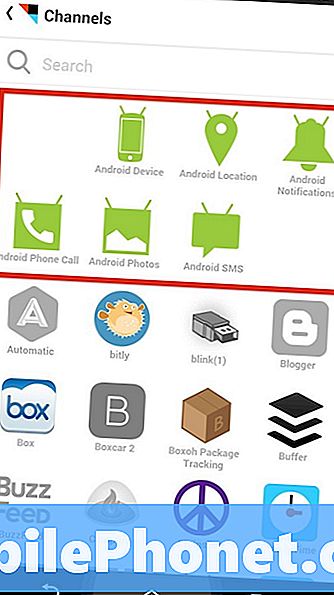
Điều này không cho phép người dùng thay thế trình kích hoạt hoặc hành động bằng một Kênh khác. Nó chỉ cho phép người dùng điều chỉnh kích hoạt hoặc hành động đã là một phần của Công thức.